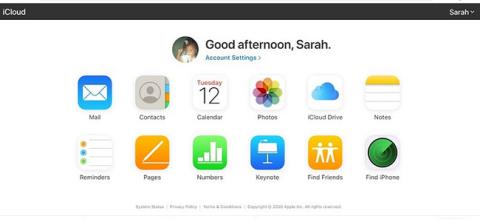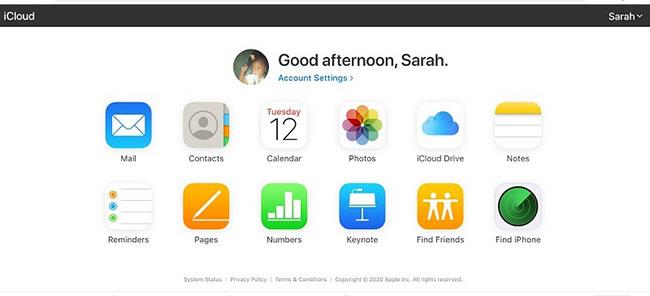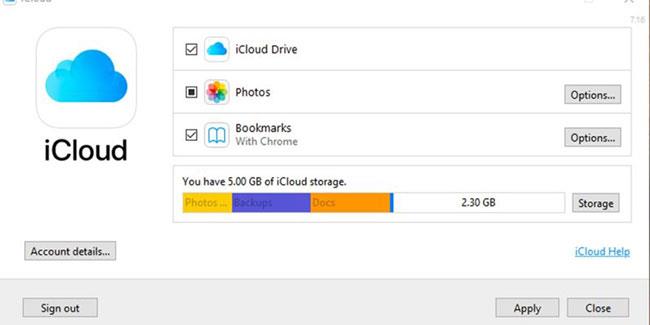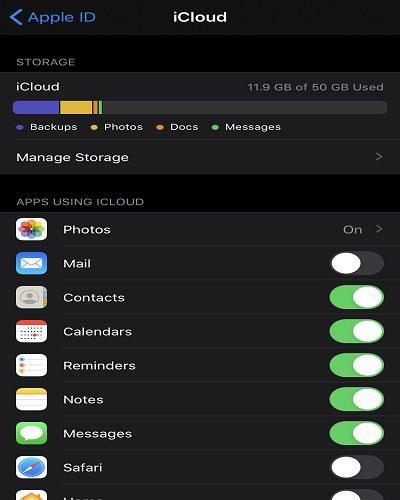Ertu með iPhone eða iPad en notar Windows tölvu? Það er ekkert skrítið. Ef þú ert í þessari stöðu muntu velta fyrir þér hvernig þú getur fengið aðgang að iCloud frá Windows 10 .
iCloud er skýjaþjónusta búin til af Apple til að hjálpa notendum að samstilla og taka öryggisafrit af gögnum. Með þessari þjónustu geturðu deilt gögnum milli nokkurra tækja, eins og iPhone, iPad og Mac. Ef þú heldur að það séu takmarkanir á því að nota iCloud með Windows 10 tæki, mun þessi handbók hjálpa til við að svara nokkrum spurningum þínum.
Notaðu iCloud á vefnum
Það er ekki of erfitt að keyra iCloud á Windows 10. Allt sem þú þarft er Apple ID og lykilorð. Þú ert nú þegar með þetta ef þú átt Apple tæki.
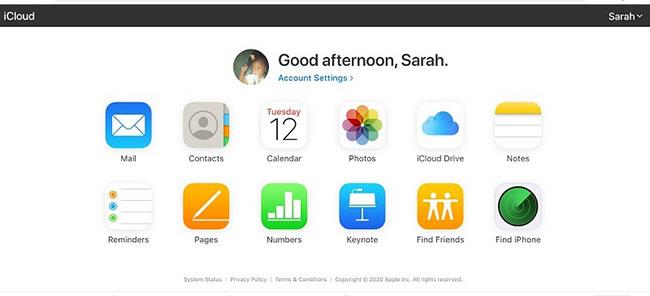
Notaðu iCloud á vefnum
Apple hefur gert kleift að nota iCloud á Windows 10 með sérforriti. Hins vegar, ef þú átt Windows 7 eða 8 kerfi, geturðu samt fengið aðgang að iCloud. Allt sem þú þarft að gera er að tengjast í gegnum vefinn.
Fyrsta skrefið er að opna iCloud vefsíðuna og skrá þig inn með auðkenni þínu og lykilorði. Þú getur gert þetta í gegnum hvaða vafra sem er.
Auðvitað, ekki búast við að þessi vefforrit séu eins fullkomin og sjálfstæðu útgáfurnar. Hins vegar virka þau og tryggja að þú hafir aðgang að fjölmiðlum, sem og þeim upplýsingum sem þú þarft.
Eina vandamálið er að Windows tæki geta ekki haft bein samskipti við iCloud vefsíðuna. Til dæmis er hægt að hlaða upp myndum handvirkt, en samstilling skráa við iCloud er ekki möguleg. Ef þú vilt gera þetta þarftu að setja upp forrit sem gerir þér kleift að samþætta iCloud við Windows 10.
Settu upp iCloud fyrir Windows PC
Það er app sem hjálpar þér að samstilla Windows 10 og iCloud. Þetta app er kallað iCloud fyrir Windows og það er hannað sérstaklega fyrir Windows 10.
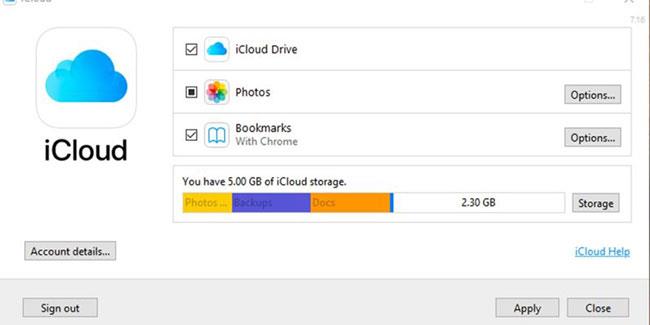
Settu upp iCloud fyrir Windows
Þegar þú hefur fundið appið skaltu nota auðkenni þitt og lykilorð til að skrá þig inn. Hvetja mun birtast þar sem spurt er hvort þú viljir samstilla gögn fyrir myndir, iCloud Drive og bókamerki.
Notaðu iCloud Photos appið á Windows 10
Þegar þú setur upp iCloud fyrir Windows á tölvunni þinni er sjálfkrafa búin til mappa fyrir myndirnar þínar. Þessi mappa er notuð til að skoða skrár frá mörgum mismunandi tækjum sem þú hefur tengt við iCloud og hlaðið upp á iCloud frá Windows 10.
Ákvörðunin er undir þér komið og þú getur tekið hana meðan þú setur upp appið. Smelltu bara á Valkostir valmyndina til að stilla óskir.
Hér er listi yfir valkosti sem þú getur valið úr við uppsetningu:
- iCloud ljósmyndasafn
- Myndstraumurinn minn
- Sækja ný myndbönd og myndir á tölvuna mína
- iCloud myndmiðlun
- Haltu afkastamikilli upprunalegu þegar það er tiltækt
Finndu nýjar iCloud möppur
Þegar þú setur upp hugbúnaðinn verða möppur sjálfkrafa búnar til á tölvunni þinni með Windows 10. Tilgangurinn með þessu er að samstilla skrár við iCloud reikninginn þinn.
Þú getur fest þessar möppur við Quick Access valmyndina sem staðsett er í File Explorer. Hvenær sem er geturðu stillt hvernig möppur samstilla gögn. Til að gera þetta, opnaðu forritið og breyttu stillingunum eftir óskum þínum.
Samþættu forrit í Apple tækjum með iCloud
Til að tryggja að önnur forrit eins og Póstur, Tengiliðir, Dagatöl og Verkefni séu uppfærð á Apple tækinu þínu þarftu að setja upp iCloud á tækinu þínu. Á iPhone/iPad/iPod:
1. Smelltu á Stillingar.
2. Veldu Apple ID.
3. Opnaðu iCloud.
4. Kveiktu á öllum öppum sem þú vilt samstilla við iCloud.
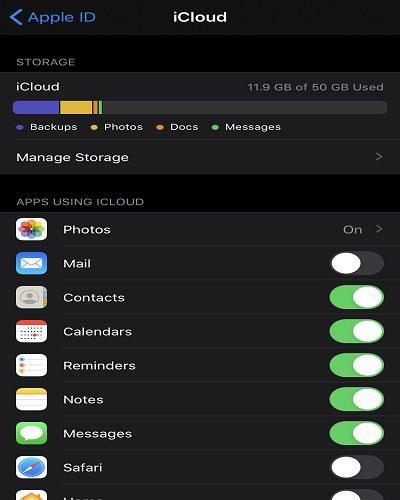
Samþættu forrit í Apple tækjum með iCloud
Vonandi geturðu nú samþætt iCloud við Windows 10. Ef þú lendir í einhverjum vandamálum við að samstilla skrár við iCloud skaltu lesa greinina 9 algengustu iCloud vandamálin og hvernig á að laga þau .